日期:2025-11-01
版本:cs6
日期:2025-09-29
版本:13.0.0.0
日期:2025-09-13
版本:v12.0
日期:2025-07-25
版本:cs6
Photoshop CS5有标准版和扩展版两个版本。Photoshop CS5标准版适合摄影师及印刷设计人员使用,Photoshop CS5扩展版除包含标准版的功能外还添加了用于创建和编辑 3D 和基于动画的内容的突破性工具。无论是对于平面设计者还是摄影爱好者都是一款非常强大的工具,能够使你的作品更加的优秀出彩,有喜欢的小伙伴快来下载吧!
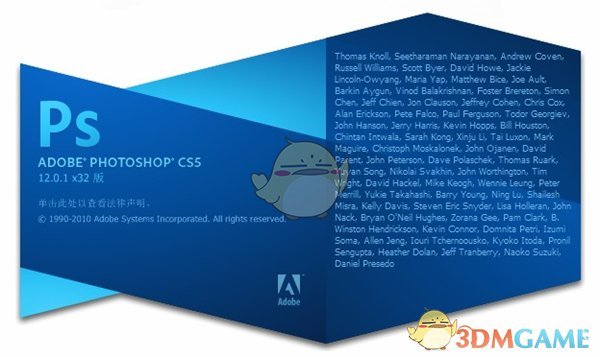
Adobe Photoshop CS5软件为出众的图像选择、图像润饰、逼真的绘图和3D突出提供了突破性功能。体验高性能的64位支持以及整个工作流程中的众多省时功能,是Adobe公司旗下较为出名的中文版图像处理软件软件之一。
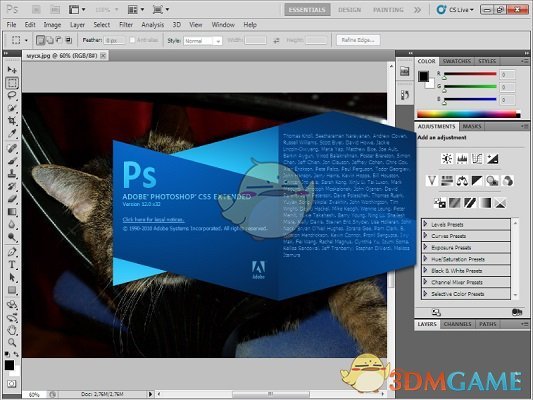
Adobe Photoshop CS5和CS6有什么不同?
CS5和CS6版本给用户较明显的感觉就是软件界面不同、兼容不同、菜单栏有部分功能不同,具体体现在:
1、CS5的使用界面更偏水墨风,而CS6的使用界面以黑色为主色调,给用户的感觉更专业。
2、跟CS5相比,CS6取消了预设|暂存盘功能。这主要是预设Photoshop软件可占用多少缓存的;而在CS6版本中是硬性的规定了暂存盘,所以用户在使用CS6时会感觉占用了较大的电脑内存。
3、另外,菜单栏的定义工具、画笔、样式等工具,CS6比CS5做的要好,操作比CS5简单方便。
1、出众的绘图效果:借助混色器画笔(提供画布混色)、毛刷笔尖(可以创建逼真、带纹理的笔触)和屏幕拾色器等,实现自然、逼真的绘图效果。
2、内容感知型填充:删除任何图像细节或对象,并静静观赏内容感知型填充神奇地完成剩下的填充工作。这一突破性的技术与光照、色调及杂色相结合,删除的内容看上去似乎本来就不存在。
3、复杂选择如此简单:轻松选择毛发等细微的图像元素,进行细化、合成或置入布局中。消除选区边缘周围的背景色;使用新的细化工具自动改变选区边缘并改进蒙版。
4、操控变形:精确实现图形、文本或图像元素的变形或拉伸,为设计创建出独一无二的新外观。
5、出众的 HDR 成像:借助前所未有的速度、控制和准确度创建写实的或超现实的 HDR 图像。借助自动消除叠影以及对色调映射和调整更好的控制,您可以获得更好的效果,甚至可以令单次曝光的照片获得 HDR 的外观。
6、高效的工作流程:由于 Photoshop 用户请求的大量功能和增强,您可以提高工作效率和创意。自动伸直图像,从屏幕上的拾色器选择颜色,同时调节许多图层的不透明度,等等。
7、更出色的媒体管理:借助更灵活的分批重命名功能轻松管理媒体,使用 Photoshop Extended 可自定义的 Adobe Mini Bridge 面板在工作环境中访问资源。
8、借助 Adobe Repoussé 实现 3D 突出:借助 Adobe Repoussé 技术,从任何文本层、选区、路径或图层蒙版创建 3D 徽标和图稿。扭转、旋转、凸出、倾斜和膨胀您的设计。
9、最新的原始图像处理:使用 Adobe Photoshop Camera Raw 6 增效工具无损消除图像杂色,同时保留颜色和细节;增加粒状,使数字照片看上去更自然;执行裁剪后暗角时控制度更高,等等。
10、增强的 3D 现实主义和丰富的素材:借助简单的阴影创建、基于图像的光照以及玻璃和铬黄等素材增强 3D 对象和设计。通过调整景深范围,尝试 3D 场景中的不同焦点。
11、更出色的跨平台性能:充分利用跨平台的 64 位支持,加快日常成像任务的处理速度并将大型图像的处理速度提高 10 倍之多。(需要一台支持 64 位的计算机,运行 64 位版的 Mac OS、Windows 7 或 Windows Vista。实际性能根据内存量、驱动程序类型和其他因素不同而异。)
安装:
①安装之前请先卸载原Photoshop cs5软件,避免安装和运行出错;
②下载并解压“Adobe Photoshop CS5”.ZIP压缩包,运行“QuickSetup.exe”安装软件即可!

③安装完成后,即可直接启用PS CS5
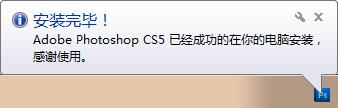
photoshop中的选框工具的使用。
photoshop的选框工具内含四个工具,它们分别是矩形选框工具、椭圆选框工具、单行选框工具、单列选框工具,选框工具允许您选择矩形、椭圆形 以及宽度为 1 个像素的行和列。 默认情况下,从选框的一角拖移选框。这个。

矩形选框工具、椭圆选框工具
使用矩形选框工具,在图像中确认要选择的范围,按住鼠标左键不松手来拖动鼠标,即可选出要选取的选区。椭圆选框工具的使用方法与矩形选框工具的使用方法相同。
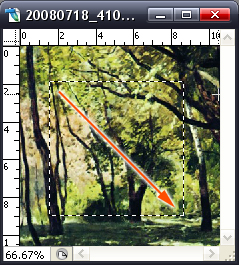
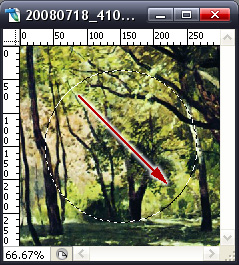
选框工具的使用方法
单行选框工具、单列选框工具
使用单行或单列选框工具,在图像中确认要选择的范围,点击鼠标一次即可选出一个像素宽的选区,对于单行或单列选框工具,在要选择的区域旁边点按,然后将选框拖移到确切的位置。 如果看不见选框,则增加图像视图的放大倍数。
选框工具的属性栏

photoshop选框工具的工具属性栏
A.新选区:可以创建一个新的选区。
B.添加到选取:在原有选区的基础上,继续增加一个选区,也就是将原选区扩大。
C.从选区减去:在原选区的基础上剪掉一部分选区。
D.与选取交叉:执行的结果,就是得到两个选区相交的部分。
E.样式:对于矩形选框工具、圆角矩形选框工具或椭圆选框工具,在选项栏中选取一个样式,
正常:通过拖动确定选框比例。
固定长宽比:设置高宽比。 输入长宽比的值(在 Photoshop 中,十进制值有效)。 例如,若要绘制一个宽是高两倍的选框,请输入宽度 2 和高度 1。
固定大小:为选框的高度和宽度指定固定的值。 输入整数像素值。 记住,创建 1 英寸选区所需的像素数取决于图像的分辨率。
常用快捷键
取消选区:Ctrl+D
反选选区:Shif+F7
图像的缩放:ctrl+[+、-]
用前景色填充:Atl+Delete
用背景色填充:Ctrl+Delete
自由变换工具:Ctrl+T
缩放图像(图像的窗口会跟着缩放):Ctrl+Alt+“+, -”号
缩放图像到最合适大小:Ctr1+0
通过拷贝图层:Ctrl+J
选择图层的像素:Ctrl+单击图层
移动图层一一个像素的距离:方向键一↑↓→
复制图层:[Alt+拖动图层]或[Alt+方向键]
全选:Ctrl+A
放大镜:Ctrl+空格键
平移:空格键
将路径转为选区:Ctrl+Enter
使用上一次滤镜:Ctrl+F
使用上一次滤镜,参数重新设置:Ctrl+Alt+F
退去上次使用的滤镜:Cttl+Shift+F
注:以上所列出的只是部分热键,更多快捷键使用技巧请安装软件后于使用帮助中查看。
CS5版本更新内容:
1.更新Photoshop至CS5正式版。
2.由原来的简体中文改为简体/繁体/英文三语言版本。
3.修正了主菜单中"文件->自动"与"文件->脚本"下面所有工具不能使用的缺陷。
4.优化设置,在支持OpenGL的电脑里面能增强“旋转视图”工具、“鸟瞰缩放”、“像素网格”、“轻击平移”首选项、“细微缩放”、“HUD 拾色器”、“颜色取样环”、“画布画笔大小调整和硬度”、“硬毛刷笔尖预览”等GPU计算绘图。
5.优化其他设置,如默认不保存jpg缩略图,编辑中文件被修改能显示文件更新等。
日期:2025-11-01
版本:cs6
日期:2025-09-29
版本:13.0.0.0
日期:2025-09-13
版本:v12.0
日期:2025-07-25
版本:cs6

鲁班修图最新版v1.0.6
下载
爱修图32位1.4.7.0
下载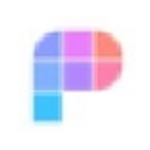
PS修图软件v1.0.0
下载
开贝修图1.3.0
下载
RAMMap网页版
下载
新电音助手最新版
下载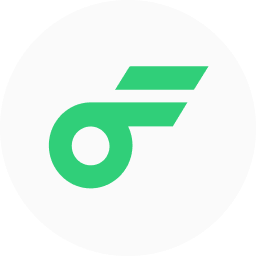
Flomo5.26.11
下载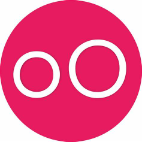
Genymotion专业版
下载84.55MB / 2025-09-30
248.80MB / 2025-07-09
2.79MB / 2025-10-16
63.90MB / 2025-12-09
1.90MB / 2025-09-07
210.99MB / 2025-06-09
374.16MB / 2025-10-26
京ICP备14006952号-1 京B2-20201630 京网文(2019)3652-335号 沪公网安备 31011202006753号违法和不良信息举报/未成年人举报:legal@3dmgame.com
CopyRight©2003-2018 违法和不良信息举报(021-54473036)400-105-5185 All Right Reserved







玩家点评 (0人参与,0条评论)
热门评论
全部评论